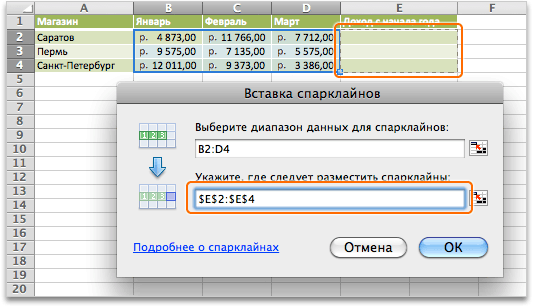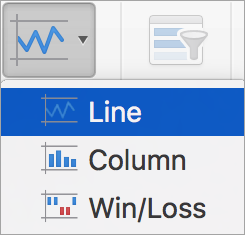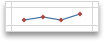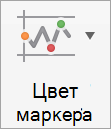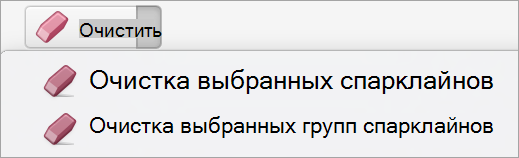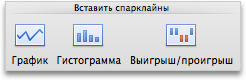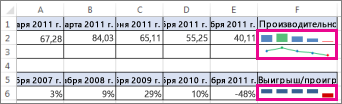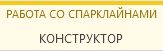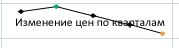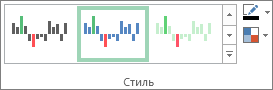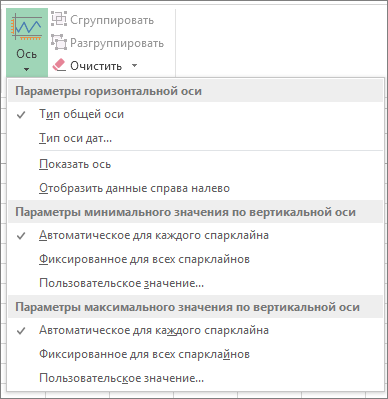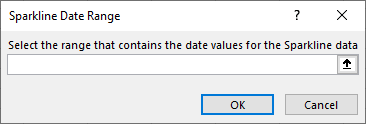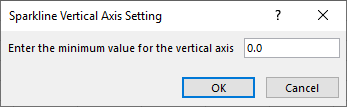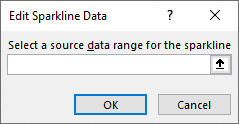диапазон расположения спарклайнов что это
Создание спарклайнов
Спарклайны — это небольшие диаграммы внутри отдельных ячеек на листе. Благодаря своей компактности спарклайны выразительно и наглядно показывают закономерности в больших наборах данных. С помощью спарклайнов можно демонстрировать тренды в рядах значений (например, сезонные увеличения и уменьшения или экономические циклы) либо выделять максимальные и минимальные значения. Спарклайн выглядит понятнее всего, когда он расположен рядом с соответствующим набором данных. Чтобы создать спарклайн, нужно выделить диапазон значений, которые требуется проанализировать, а затем выбрать место для спарклайна.
Диапазон данных для спарклинов
Спарклины столбцов, отображают продажи с начала года в Москве, Сан-Франциско и Нью-Йорке
Создание спарклайнов
Выделите диапазон данных для спарклайна.
На вкладке Вставка нажмите кнопку Спарклайныи выберите нужный тип спарклайна.
В диалоговом окне Вставка спарклайнов обратите внимание на то, что первое поле уже заполнено с учетом того, что вы выбрали на шаге 1.
Выделите на листе ячейку или диапазон ячеек, куда нужно поместить спарклайн.
Важно: Размеры выбираемой области должны соответствовать диапазону данных. В противном случае Excel отобразит ошибки, свидетельствующие о том, что диапазоны не совпадают. Например, если в диапазоне значений три столбца и одна строка, следует выбрать смежный столбец и ту же строку.
Совет: При изменении данных на листе спарклайны автоматически обновляются.
Отметка точек данных на спарклайнах
С помощью маркеров можно выделять отдельные точки данных, такие как максимальные и минимальные значения.
На вкладке Конструктор спарклайнов в группе Показать выберите нужные маркеры, например высокий и низкий баллы. Вы можете настроить цвета маркера, нажав кнопку Цвет маркера.
Изменение стиля спарклайна
На вкладке Конструктор спарклайнов выберите нужный стиль.
Чтобы просмотреть другие стили, наведите курсор на интересующий вас элемент и щелкните 
Совет: Чтобы сразу же отменить примененный стиль, нажмите клавиши 
Обработка пустых ячеек и нулевых значений
Удаление спарклайнов
Щелкните спарклайн, который нужно удалить.
На вкладке Конструктор спарклайнов щелкните стрелку рядом с кнопкой Очиститьи выберите нужный вариант.
Создание спарклайнов
Выделите диапазон данных для спарклайна.
На вкладке Диаграммы в области Вставка спарклайноввыберите нужный тип спарклайна.
В диалоговом окне Вставка спарклайнов обратите внимание на то, что первое поле уже заполнено с учетом того, что вы выбрали на шаге 1.
Выделите на листе ячейку или диапазон ячеек, куда нужно поместить спарклайн.
Важно: Размеры выбираемой области должны соответствовать диапазону данных. В противном случае Excel отобразит ошибки, свидетельствующие о том, что диапазоны не совпадают. Например, если в диапазоне значений три столбца и одна строка, следует выбрать смежный столбец и ту же строку.
Совет: При изменении данных на листе спарклайны автоматически обновляются.
Отметка точек данных на спарклайнах
С помощью маркеров можно выделять отдельные точки данных, такие как максимальные и минимальные значения.
На вкладке Спарклины в области Маркерывыберите нужные маркеры.
Изменение стиля спарклайна
На вкладке Спарклины в области Форматвыберите нужный стиль.
Чтобы просмотреть другие стили, наведите курсор на интересующий вас элемент и щелкните 
Совет: Чтобы сразу же отменить примененный стиль, нажмите клавиши 
Обработка пустых ячеек и нулевых значений
Удаление спарклайнов
Щелкните спарклайн, который нужно удалить.
На вкладке Спарклины в области Правкащелкните стрелку рядом с кнопкой Очистить ивыберите нужный параметр.
Оси спарклайна
В зависимости от данных, на которых основаны спарклайны, изменение осей может скорректировать их масштаб и точность, а также упростить сравнение.
Горизонтальная ось по умолчанию. Каждая точка данных рассчитывается относительно других точек данных, которые составляют спарклайн.
Каждая точка данных рассчитывается относительно даты. Например, чтобы сравнить запасы товаров по месяцам, следовало бы выбрать в качестве оси дат диапазон месяцев.
Отображается горизонтальная ось со спарклайном для улучшенной визуализации чисел больше и меньше нуля. Это особенно полезно при использовании спарклайнов в виде линий.
Параметр «Отобразить данные справа налево»
Направление горизонтальной оси изменяется на противоположное.
Можно задать наибольшее и наименьшее значения для одного спарклайна или всех спарклайнов в группе.
Автоматическое для каждого спарклайна
Минимальное и максимальное значения различны для каждого спарклайна и основаны на данных, составляющих спарклайн. Например, если диапазон данных для группы спарклайнов — A1:C4, то каждый из диапазонов A1:A4, B1:B4 и C1:C4 содержит минимальное и максимальное значения, основанные на наибольшем и наименьшем числах из этих трех диапазонов.
Одинаковое для всех спарклайнов
Минимальное и максимальное значения являются одинаковыми для всех спарклайнов в группе и основаны на наибольших и наименьших значениях в диапазоне, составляющем группу спарклайнов. Например, если диапазон данных для группы спарклайнов — A1:C4, то минимальное и максимальное значения определяются наименьшим и наибольшим числами из диапазона A1:C4.
В качестве минимального или максимального значения для группы спарклайнов задается конкретное число.
Анализ тенденций изменения данных с помощью спарклайнов
Спарклайны — маленькие диаграммы, которые помещаются внутри ячеек листа и используются для наглядного представления данных и выявления тенденций в них. С помощью спарклайнов можно привлечь внимание к важным моментам, таким как сезонные колебания или экономические циклы, и выделить максимальные и минимальные значения цветом. Отображение тенденций в данных на листе может быть полезно, особенно если вы делитесь своими данными с другими людьми.
Выделите пустую ячейку рядом с данными, которые требуется отобразить в спарклайне.
На вкладке Вставка в группе Спарклайны нажмите кнопку График, Гистограмма или Выигрыш/проигрыш.
В поле Диапазон данных введите диапазон ячеек, содержащий данные, которые нужно отобразить в спарклайне.
Например, если данные хранятся в ячейках A, B, C и D строки 2, введите A2:D2.
Если вы выбираете ячейки на листе, щелкните 

На ленте появится вкладка Работа со спарклайнами. Для настройки спарклайнов используйте команды на вкладке Конструктор.
Так как спарклайн внедрен в ячейку, любой введенный в нее текст будет отображаться на его фоне, как показано на рисунке ниже.
При выборе только одной ячейки у вас всегда будет возможность скопировать спарклайн в другие ячейки столбца или строки, перетащив их или использовав команду Заполнить вниз (Ctrl+D).
Настройка спарклайнов
После создания спарклайнов вы в любое время можете изменять их тип, стиль и формат.
Выберите спарклайны, которые требуется настроить, чтобы на ленте появилась вкладка Работа со спарклайнами.
На вкладке Конструктор выберите нужные параметры. Вы можете:
отобразить маркеры для выделения отдельных значений в спарклайнах-графиках;
изменить стиль или формат спарклайнов;
отобразить и изменить параметры оси;
Если в этом перетасковке выбрать параметр Тип оси дат, Excel откроется диалоговое окно Диапазон дат спарклайна. Здесь можно выбрать в книге диапазон, содержащий значения дат, которые вы хотите использовать для данных спарклайна.
Если вы щелкнули параметры настраиваемого значения в этом Excel откроется диалоговое окно Параметры вертикальной оси спарклайна. Здесь можно ввести минимальное или максимальное значение (в зависимости от выбранного параметра) для вертикальной оси данных спарклайна. По умолчанию Excel определяет, как отобразить данные спарклайна, чтобы с помощью этих параметров можно было контролировать минимальное и максимальное значения.
изменить способ отображения данных.
Если в этом drop-down выбрать параметр Изменить данные спарклайна, Excel откроется диалоговое окно Изменение данных спарклайна. Здесь можно выбрать в книге диапазон, содержащий данные, которые вы хотите использовать для данных спарклайна. Используйте этот параметр, если вы хотите изменить только один спарклайн.
Если в этом & выбрать параметр Скрытые пустые ячейки, Excel диалоговое окно Скрытые и Параметры ячейки. Используйте этот параметр, чтобы изменить способ Excel и значений NULL для данных спарклайна.
Пустые ячейки можно отбирать в качестверазрывов, нулейили Подключение точек данных линией.
Выберите параметр Показывать данные в скрытых строках и столбцах, чтобы включить данные Excel в скрытые строки и столбцы в данные спарклайна. Если этот параметр не Excel игнорировать данные в скрытых строках и столбцах.
Показ тенденций изменения данных с помощью спарклайнов
Спарклайны — это небольшие диаграммы в ячейках листа, визуально представляющие данные. С помощью спарклайнов можно показывать тенденции в рядах значений (например, сезонные повышения и спады или экономические циклы) и выделять максимальные и минимальные значения. Чтобы добиться максимального эффекта, спарклайны следует располагать рядом с соответствующими данными.
Добавление спарклайна
Выделите пустую ячейку в конце строки данных.
На вкладке Вставка выберите тип спарклайна, например График или Гистограмма.
Выделите ячейки в строке и нажмите кнопку ОК.
Другие строки данных? Перетащите его, чтобы добавить спарклайн для каждой строки.
Форматирование спарклайн-диаграммы
Выберите Спарклайн и выберите один из вариантов.
Нажмите кнопку График, Гистограмма или Выигрыш/проигрыш, чтобы изменить тип диаграммы.
Установите флажок Маркеры, чтобы выделить отдельные значения в спарклайн-диаграмме.
Выберите стиль спарклайна в группе Стиль.
Нажмите кнопку Цвет спарклайна и выберите цвет.
Нажмите кнопку Цвет спарклайна и выберите пункт Толщина, чтобы выбрать ширину спарклайна.
Нажмите кнопку Цвет маркера, чтобы изменить цвет маркеров.
Если данные содержат положительные и отрицательные значения, нажмите кнопку Ось для отображения оси.
Дополнительные сведения
Вы всегда можете задать вопрос специалисту Excel Tech Community или попросить помощи в сообществе Answers community.
Спарклайны Excel — полное руководство с примерами
Функция спарклайнов была представлена в Excel 2010. В этой статье вы узнаете все о Excel Спарклайнах и увидите несколько полезных примеров.
Что такое спарклайны?
Спарклайны — это крошечные диаграммы, которые находятся в ячейке в Excel. Эти диаграммы используются для отображения тенденции во времени или изменения набора данных. Вы можете использовать эти спарклайны, чтобы улучшить внешний вид ваших мягких данных, добавив этот слой визуального анализа.
Хотя спарклайны представляют собой крошечные диаграммы, они имеют ограниченную функциональность (по сравнению с обычными диаграммами в Excel). Несмотря на это, Спарклайны великолепны, так как вы можете создавать их, легко отображая тренд (и даже выбросы / максимумы-минимумы) и делать ваши отчеты и панель инструментов более удобными для чтения.
В отличие от обычных диаграмм, спарклайны не являются объектами. Они находятся в ячейке на заднем плане этой ячейки.
Типы спарклайнов в Excel
В Excel существует три типа спарклайнов:
На изображении ниже я создал пример всех этих трех типов спарклайнов.

Вот несколько важных вещей, которые нужно знать о Excel Спарклайнах:

Вставка спарклайнов в Excel
Допустим, вы хотите вставить спарклайн линии (как показано ниже).

Это вставит спарклайн в ячейку G2.

Хотя приведенные выше шаги вставляют в ячейку базовый спарклайн, вы можете сделать некоторые настройки, чтобы сделать его лучше.
Редактирование набора данных существующих спарклайнов
Вы можете редактировать данные существующего спарклайна с помощью параметра «Редактировать данные». Когда вы щелкаете раскрывающееся меню «Редактировать данные», вы получаете следующие параметры:

Работа со скрытыми и пустыми ячейками
Когда вы создаете линейный спарклайн с набором данных, который имеет пустую ячейку, вы заметите, что спарклайн показывает пробел для этой пустой ячейки.

Вот пример отсутствия точки данных в спарклайне столбца.

Если данные для спарклайна находятся в скрытых ячейках, вы можете установить флажок «Показать данные в скрытых строках и столбцах», чтобы убедиться, что данные из этих ячеек также отображаются. Если вы этого не сделаете, данные из скрытых ячеек будут проигнорированы.
Ниже приведен пример всех трех вариантов линейного спарклайна:
То же самое можно сделать и со спарклайнами столбцов и выигрышей-проигрышей (но не с опцией подключения точек данных).
Изменение типа спарклайна
Если вы хотите быстро изменить тип спарклайна — от строки к столбцу или наоборот, вы можете сделать это, выполнив следующие действия:
Выделение точек данных в спарклайнах
Хотя простой спарклайн показывает тенденцию с течением времени, вы также можете использовать некоторые маркеры и выделения, чтобы сделать его более значимым.
Например, вы можете выделить максимальную и минимальную точки данных, первую и последнюю точку данных, а также все отрицательные точки данных.
Ниже приведен пример, в котором я выделил максимальную и минимальную точки данных в спарклайне строки и столбца.


Цвет и стиль спарклайнов
Вы можете изменить внешний вид спарклайнов, используя параметры стиля и цвета.
Он позволяет изменять цвет спарклайна (линий или столбцов), а также маркеров.

Совет от профессионала : если вы используете маркеры для выделения определенных точек данных, рекомендуется выбрать светлый цвет линии и яркий и темный маркер (в большинстве случаев лучше всего подходит красный).
Добавление оси
Когда вы создаете спарклайн в форме по умолчанию, он показывает самую низкую точку данных внизу, а все остальные точки данных относятся к ней.
В некоторых случаях вы можете не захотеть, чтобы это было так, поскольку кажется, что это показывает огромные различия.
В приведенном ниже примере отклонение составляет всего 5 пунктов (где весь набор данных находится между 95 и 100). Но поскольку ось начинается с самой низкой точки (то есть 95), вариация выглядит огромной.


Чтобы отрегулировать это, вы можете изменить ось в спарклайнах (сделать так, чтобы она начиналась с определенного значения).
Вот как это сделать:
Это даст вам результат, как показано ниже.

Примечание. Если в наборе данных есть отрицательные числа, лучше не устанавливать ось. Например, если вы установите для оси значение 0, отрицательные числа не будут отображаться в спарклайне (поскольку он начинается с 0).
Вы также можете сделать ось видимой, выбрав параметр «Показать ось». Это полезно только тогда, когда у вас есть числа, пересекающие ось. Например, если у вас установлена ось на 0 и есть как положительные, так и отрицательные числа, тогда ось будет видна.
Группировать и разгруппировать спарклайны
Если у вас есть несколько спарклайнов в вашем отчете или на панели мониторинга, вы можете сгруппировать некоторые из них вместе. Это позволяет легко вносить изменения во всю группу, а не делать это по отдельности.
Чтобы сгруппировать спарклайны:
Теперь, когда вы выбираете любой из сгруппированных спарклайнов, он автоматически выбирает все из этой группы.
Вы можете разгруппировать эти спарклайны с помощью параметра «Разгруппировать».
Удаление спарклайнов
Вы не можете удалить спарклайн, выбрав ячейку и нажав клавишу удаления.
Чтобы удалить спарклайн, выполните следующие действия: